'>
Hvis du løber ind i 'Windows Stifinder er stoppet med at fungere' i Windows 7, skal du ikke bekymre dig. Du kan løse problemet med en af nedenstående løsninger.

Når du møder problemet, skal du prøve nedenstående løsninger, så skal fejlen løse.
Løsning 1: Kopier fil “explorer.exe” til en anden placering
Denne hurtige og smertefri løsning fungerer muligvis som en charme for dig.
Naviger først til denne mappe: C: Windows og inde i denne mappe, find filen “ explorer.exe “. (Naviger naviger til det drev, hvor Windows er installeret. I dette tilfælde er Windows installeret på C: .)
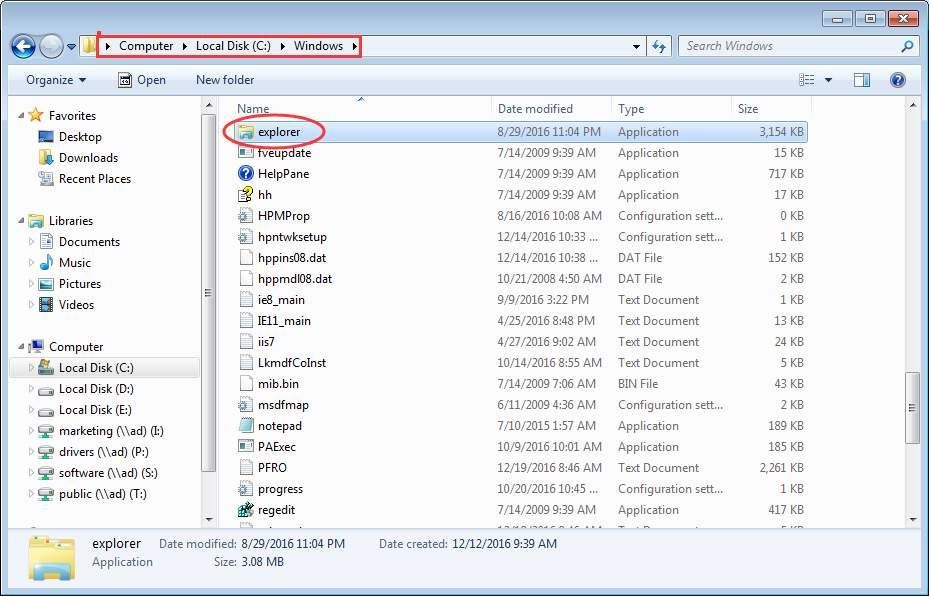
Derefter kopiere og indsætte filen til mappen: C: Windows System32 . Derefter skal du kontrollere, om problemet er løst.
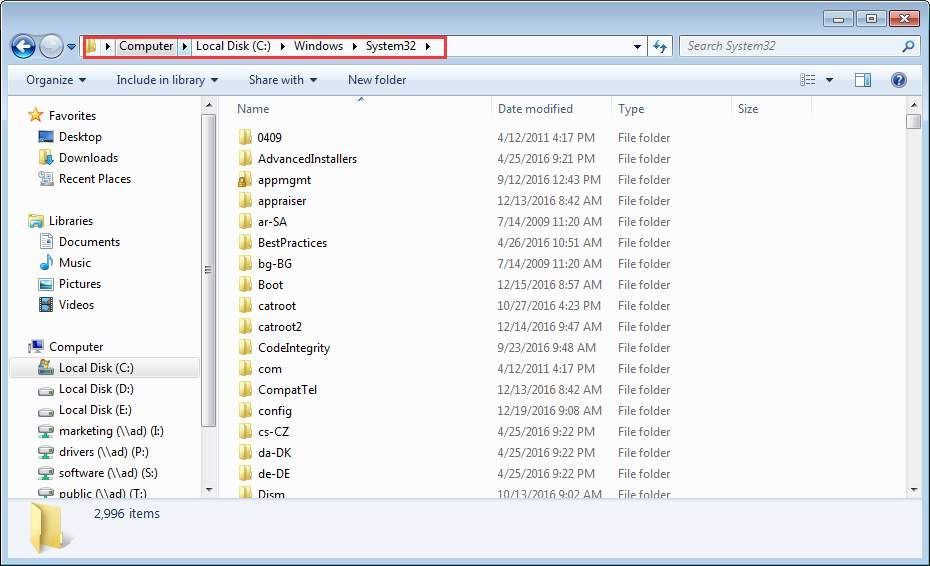
Løsning 2: Skift indstillinger for filer og mapper
Windows Stifinder stopper med at arbejde, hvis nogle af billedfilerne er beskadiget. For at løse dette problem kan du prøve at ændre nogle indstillinger til håndtering af disse filer.
Følg disse trin:
( Bemærk : Denne løsning kræver, at du udfører instruktionerne i Windows Stifinder, du kan bruge denne løsning, når Windows Stifinder fungerer. Hvis du slet ikke kan åbne Windows Stifinder, skal du springe denne løsning over.)
1. Åbn Windows Stifinder .
2. Klik på Organisere i øverste venstre hjørne, og vælg i rullemenuen Mappe- og søgemuligheder .
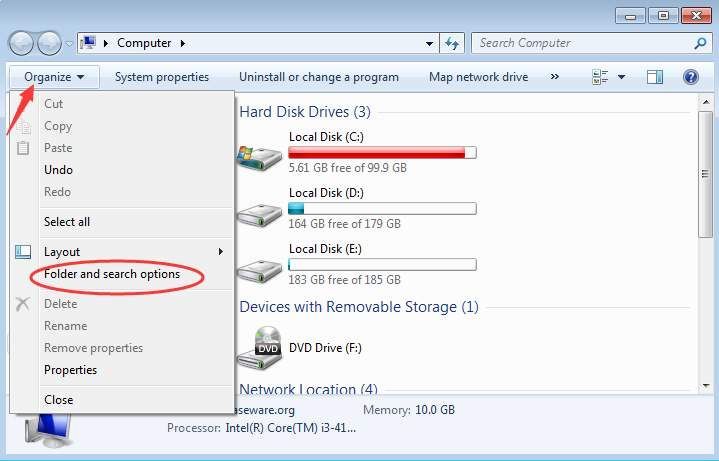
3. Vælg Udsigt fanen. Sørg for muligheden “ Vis altid ikoner, aldrig miniaturer ' er markeret som nedenfor.
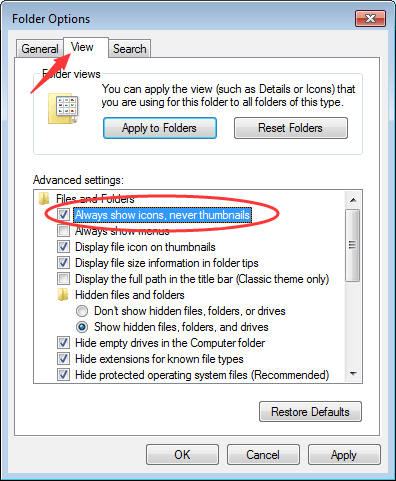
Løsning 3: Brug systemfilkontrollen til at scanne og kontrollere dine filer
Det forårsagede problem kan skyldes beskadiget systemfil. Så prøv at kontrollere og rette den beskadigede systemfil for at løse problemet.
1. Klik på Start menuknap og type cmd i søgefeltet.
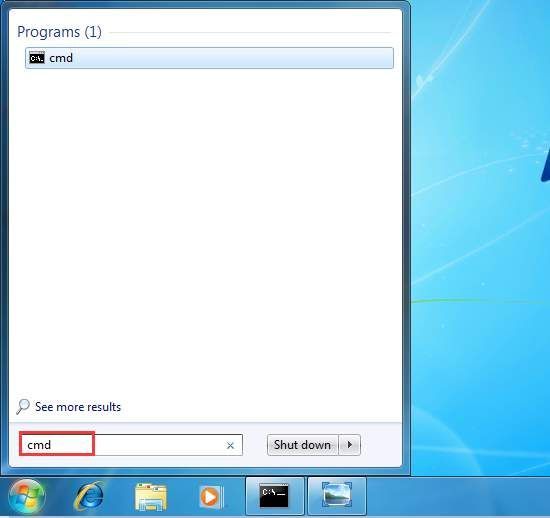
2. Højreklik på cmd i pop op-menuen, og vælg Kør som administrator .
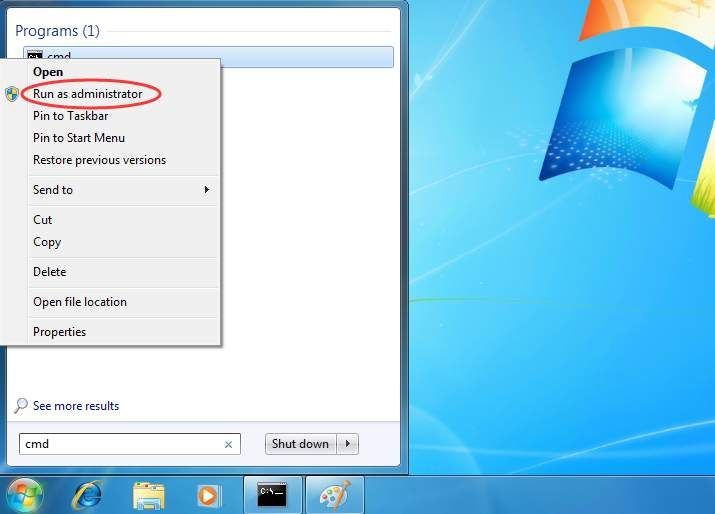
3. Skriv sfc / scannow og tryk på Gå ind på tastaturet. Som du kan se på skærmen, tager processen noget tid, indtil verifikationen er 100% afsluttet.
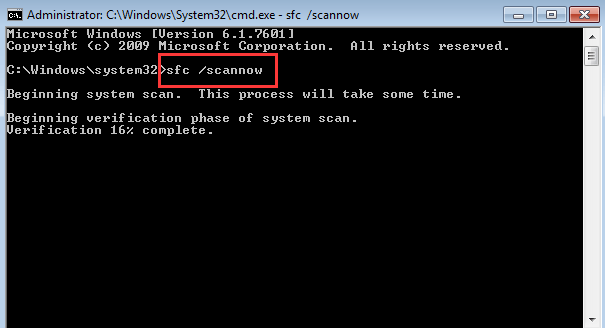
4. Kontroller, om problemet er løst.
Løsning 4: Udfør en ren start
Først, genstart pc i fejlsikret tilstand og se om problemet eksisterer.
Hvis problemet også findes i fejlsikret tilstand, skal du følge nedenstående trin for at udføre en ren opstart for at finde ud af årsagen til problemet.
1.Klik på Start menuknap og type msconfig i søgefeltet.

2. Højreklik på msconfig og vælg Kør som administrator . Dette er for at starte systemkonfigurationsværktøjet.

3. Under generel skal du vælge Selektiv opstart og fjern markeringen i afkrydsningsfeltet ud for Indlæs startgenstande .
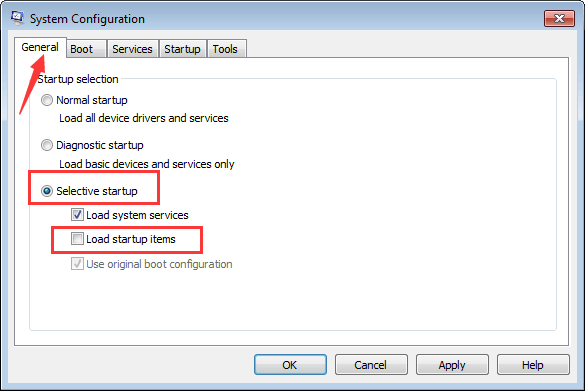
4. Gå til Tjenester skal du markere afkrydsningsfeltet ud for Skjul alle Microsoft-tjenester og klik på Slå alt fra knap.
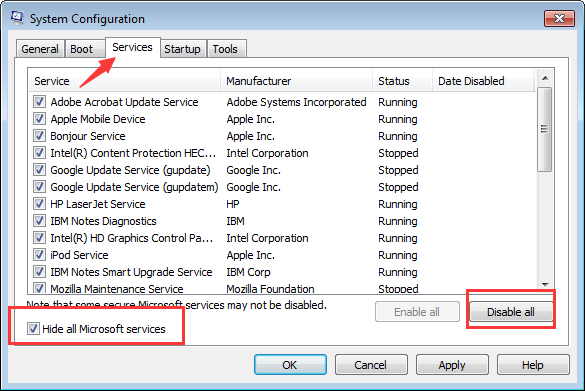
5. Klik på Okay .
6. Genstart din pc i normal tilstand, og se om problemet fortsætter.
Hvis problemet er løst, skyldes det hovedsageligt tredjepartssoftware. Find derefter ud af, hvilken specifik software der forårsager problemet.
Se trinene ovenfor for at aktivere disse handicappede tjenester. Det anbefales, at du aktiverer flere tjenester ad gangen og derefter genstarter din pc. Fortsæt med at gøre dette, indtil du finder en gruppe, der forårsager problemet. Kontroller derefter de mistænkte tjenester en efter en, indtil du finder ud af, hvilken der forårsager problemet.
Efter at have fundet ud af problemsoftwaren, skal du afinstallere og geninstallere den og se, om problemet løser. Hvis problemet fortsætter, skal du muligvis afinstallere softwaren.
Når du er færdig med fejlfinding, skal du huske at nulstille computeren til at starte som normalt:
1.Klik på Start menuknap og type msconfig i søgefeltet.

2. Højreklik på msconfig og vælg Kør som administrator . Dette er for at starte systemkonfigurationsværktøjet.

3. Under generel klik på fanen Normal opstart og klik på Okay knap.
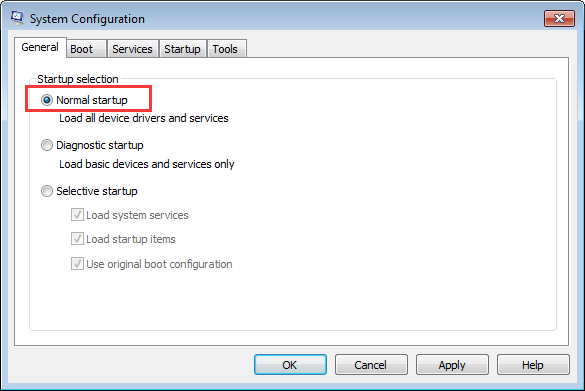
4. Genstart din pc.
Løsning 5: Kør virusscanning
Hvis du har installeret antivirussoftware, skal du bruge den til at udføre en fuld scanning og se, om din computer er inficeret af virus eller malware.
Håber, at ovenstående løsninger vil hjælpe dig med at løse Windows Stifinder er stoppet med at fungere. Hvis du har spørgsmål, ideer eller forslag, er du velkommen til at efterlade en kommentar nedenfor.

![[LØST] Hell Let Loose bliver ved med at gå ned på pc](https://letmeknow.ch/img/knowledge/31/hell-let-loose-keeps-crashing-pc.jpg)


![[LØST] Windows + Shift + S virker ikke på Windows 11/10](https://letmeknow.ch/img/knowledge-base/57/windows-shift-s-not-working-windows-11-10.jpg)
![[Løst] Rust reagerer ikke | 2022 tips](https://letmeknow.ch/img/knowledge/94/rust-not-responding-2022-tips.png)
![[LØST] Windows 10-installationen mislykkedes](https://letmeknow.ch/img/knowledge/51/windows-10-installation-has-failed.png)